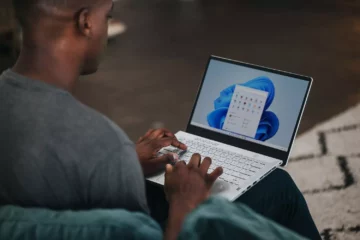Vi har alle vært der. Du leser en lang artikkel, følger en oppskrift eller ser på en video, og skjermen på enheten blir mørk. Du sveiper, trykker eller klikker for å vekke den, men noen minutter senere skjer det igjen. Det er frustrerende, er det ikke? Hvis du lurer på "hvordan du får skjermen til å holde seg på lenger", har du kommet til rett sted. I denne veiledningen vil vi utforske metodene på tvers av ulike enheter.
Forstå skjermtidsavbrudd
Før vi dykker inn i «hvordan du får skjermen til å holde seg på lenger», er det viktig å forstå skjermtidsavbrudd. Det er en strømsparende funksjon som slår av skjermen etter en periode med inaktivitet. Det sparer batteri og forlenger levetiden til skjermen. Det er imidlertid tilfeller der du foretrekker at skjermen skal være aktiv i lengre perioder.
Slik får du skjermen til å holde seg lenger: Android-enheter
- Tilgangsinnstillinger: Start med å åpne innstillingsappen på Android-enheten din.
- Naviger til Display: Finn visningsalternativet i innstillingene. Det er her de fleste skjermrelaterte innstillingene ligger.
- Juster skjermtidsavbrudd: Du vil se et alternativ for skjermtidsavbrudd eller dvale. Trykk på den, og velg ønsket varighet. Alternativene kan variere fra 15 sekunder til 30 minutter eller «behold skjermen slått på».
Ved å følge disse trinnene har du lært "hvordan du får skjermen til å forbli på lenger" på en Android-enhet.
Slik får du skjermen til å holde seg lenger: iOS-enheter
Apples iOS-enheter, inkludert iPhones og iPads, lar også brukere justere skjermtidsavbrudd.
- Åpne innstillinger: Trykk på innstillingsikonet.
- Gå til skjerm og lysstyrke: Trykk på dette alternativet i innstillingsmenyen.
- Gå til Auto-Lock: Dette er Apples betegnelse på tidsavbrudd for skjerm.
- Velg varighet: Velg mellom 30 sekunder til 5 minutter, eller til og med "Aldri" hvis du ikke vil at skjermen skal gå ut i det hele tatt.
Det er "hvordan du får skjermen til å være på lenger" for iOS-enheter!
Få skjermen til å forbli på lenger: Windows-PCer
For de som bruker Windows-PCer:
- Tilgangsinnstillinger: Klikk på startmenyen, og velg innstillinger (tannhjulikonet).
- Naviger til System: Dette vil åpne opp ulike systemrelaterte innstillinger.
- Klikk på Power & Sleep: Her finner du skjermrelaterte innstillinger.
- Juster skjermtidsavbrudd: Under "Skjerm"-delen kan du bestemme når skjermen skal slås av når den kjører på batteri eller er koblet til.
Nå har du svaret på "hvordan du får skjermen til å være på lenger" for Windows-PCer.
Slik får du skjermen til å forbli på lenger: macOS
For Mac-brukere:
- Åpne systeminnstillinger: Klikk på Apple-ikonet og velg "Systemvalg".
- Velg energisparing: Dette kan være merket "Strømsparer" i enkelte versjoner.
- Juster glidebryteren: Du kan stille inn tiden for både batteri og strømadapter separat. Skyv til ønsket tidspunkt.
Med dette vet Mac-brukere også "hvordan de kan få skjermen til å forbli på lenger."
Tips og advarsler
- Skjerminnbrenning: Å holde skjermer, spesielt OLED-er, på i lengre perioder kan føre til innbrenning. Dette er når statiske bilder "brenner seg" inn på skjermen, noe som fører til permanent misfarging.
- Batteritømming: En lengre skjerm-på-tid vil forbruke mer batteri. Hvis du bruker en enhet uten strømkilde, vær forsiktig med batterilevetiden.
- Sikkerhet: Med utvidet skjermtid er det en økt risiko for uautorisert tilgang hvis du lar enheten være uten tilsyn.
konklusjonen
Skjermtidsavbruddsfunksjonen er en balansegang mellom bekvemmelighet og bevaring. Imidlertid er det utvilsomt tider når du trenger at skjermen forblir aktiv lenger. Enten du presenterer, leser eller jobber med en oppgave, er det nyttig å vite «hvordan du får skjermen til å forbli på lenger».
Husk alltid at selv om trinnene for å oppnå lengre skjermtid er enkle, er det viktig å forstå implikasjonene på batterilevetid, enhetshelse og sikkerhet. Nå som du er utstyrt med kunnskapen om «hvordan du får skjermen til å være på lenger», kan du tilpasse enheten din slik at den passer dine behov bedre. Husk at alt handler om å få teknologien til å fungere for deg!
- SEO-drevet innhold og PR-distribusjon. Bli forsterket i dag.
- PlatoData.Network Vertical Generative Ai. Styrk deg selv. Tilgang her.
- PlatoAiStream. Web3 Intelligence. Kunnskap forsterket. Tilgang her.
- PlatoESG. Bil / elbiler, Karbon, CleanTech, Energi, Miljø, Solenergi, Avfallshåndtering. Tilgang her.
- PlatoHelse. Bioteknologisk og klinisk etterretning. Tilgang her.
- ChartPrime. Hev handelsspillet ditt med ChartPrime. Tilgang her.
- BlockOffsets. Modernisering av eierskap for miljøkompensasjon. Tilgang her.
- kilde: https://www.techpluto.com/how-to-make-your-screen-stay-on-longer/
- :er
- :hvor
- $OPP
- 15%
- 30
- a
- Om oss
- adgang
- Oppnå
- tvers
- Handling
- aktiv
- justere
- Etter
- en gang til
- Alle
- tillate
- også
- an
- og
- android
- besvare
- app
- eple
- ER
- Artikkel
- At
- balansering
- batteri
- Batterilevetid
- BE
- vært
- Bedre
- mellom
- både
- men
- by
- CAN
- Velg
- klikk
- Kom
- omfattende
- konklusjon
- BEVARING
- forbruke
- bekvemmelighet
- tilpasse
- mørk
- bestemme
- ønsket
- enhet
- Enheter
- Vise
- dykk
- ikke
- avløp
- varighet
- energi
- utstyrt
- spesielt
- avgjørende
- Eter (ETH)
- Selv
- utforske
- strekker
- Trekk
- Noen få
- Finn
- etter
- Til
- fra
- frustrerende
- Gear
- Go
- Går
- veilede
- praktisk
- skjer
- Helse
- her.
- Høy
- Hvordan
- Hvordan
- Men
- HTTPS
- ICON
- if
- bilder
- implikasjoner
- in
- Inkludert
- økt
- inn
- iOS
- IT
- DET ER
- jpg
- holde
- Vet
- kunnskap
- seinere
- føre
- ledende
- lært
- Permisjon
- Life
- lenger
- mac
- gjøre
- Making
- max bredde
- Meny
- metoder
- kunne
- minutter
- mer
- mest
- Trenger
- behov
- nå
- of
- off
- on
- åpen
- åpning
- Alternativ
- alternativer
- or
- PC-er
- perioden
- perioder
- permanent
- Sted
- plato
- Platon Data Intelligence
- PlatonData
- Tilkoblet
- makt
- trekker
- preferanser
- trekkes
- område
- Lesning
- .
- forbli
- husker
- ikke sant
- Risiko
- rennende
- Skjerm
- skjermer
- sekunder
- Seksjon
- sikkerhet
- se
- sett
- innstillinger
- bør
- Enkelt
- sove
- Skyv
- glidebryter
- noen
- kilde
- Begynn
- opphold
- Steps
- vellykket
- Dress
- system
- Pek
- Oppgave
- Teknologi
- begrep
- Det
- De
- Der.
- Disse
- denne
- De
- tid
- ganger
- til
- snudde
- snur
- etter
- forstå
- utvilsomt
- Brukere
- ved hjelp av
- ulike
- video
- Wake
- ønsker
- se
- we
- når
- om
- mens
- vil
- vinduer
- med
- innenfor
- uten
- lurer
- Arbeid
- arbeid
- du
- Din
- zephyrnet